Excel表中如何用SUMPRODUCT函数
1、 打开一个Excel的文件,输入一个简单的表格,比如水果名称重量恩狠彩价格统计表。需要在表中两种水果进行乘积求和,放入单元格中,如下图所示。

2、 接着,美化表格,给列的单元名称更改颜色,加入表格线,如下图所示。
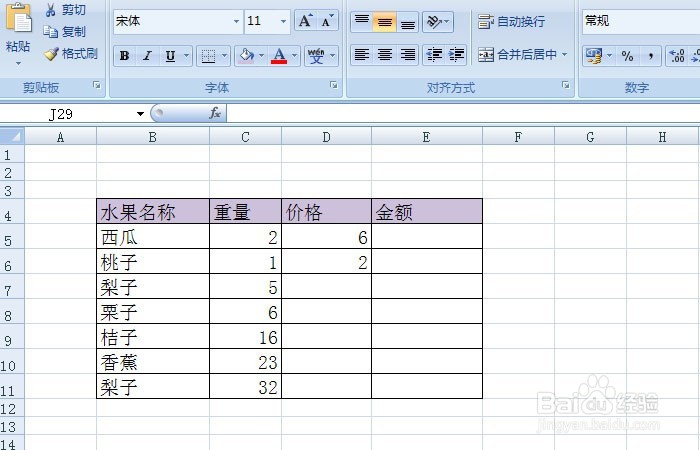
3、 在金额这列单元格中输入SUMPRODUCT函数,此时弹出相关函数名称,在提示栏上弹出函数的参数说明,如下图所示。

4、 在单元格中不用输入参数,函数不区分大小写,在【SUMPRODUCT函数】中,选择好两个单元格后,输入逗号,如下图所示。
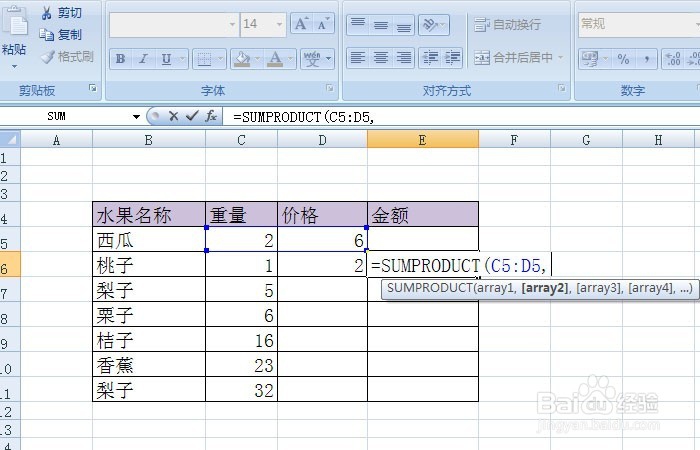
5、 在【SUMPRODUCT函数】中,选择好第二组需要求和的两个单元格后,输入括号,这里计算两种水果霜爬如下图所示。
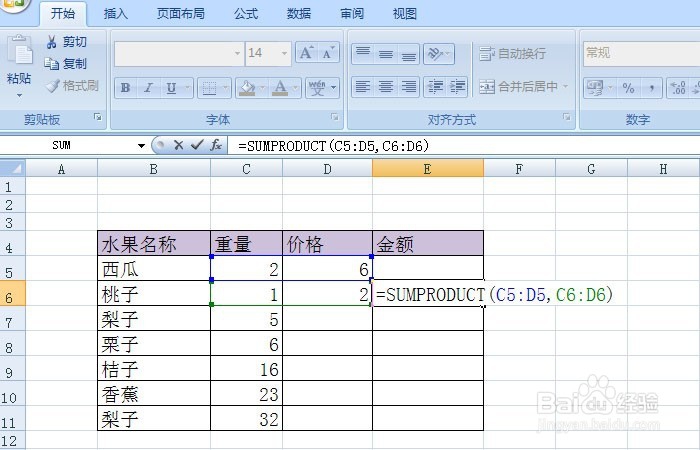
6、 完成输入后,按回车键,计算结果就在单元格中显示出来了,如下图所示。可以对计算结果进行口算场段验证,两组数乘积的和就是结果了。

声明:本网站引用、摘录或转载内容仅供网站访问者交流或参考,不代表本站立场,如存在版权或非法内容,请联系站长删除,联系邮箱:site.kefu@qq.com。
阅读量:152
阅读量:172
阅读量:191
阅读量:127
阅读量:160